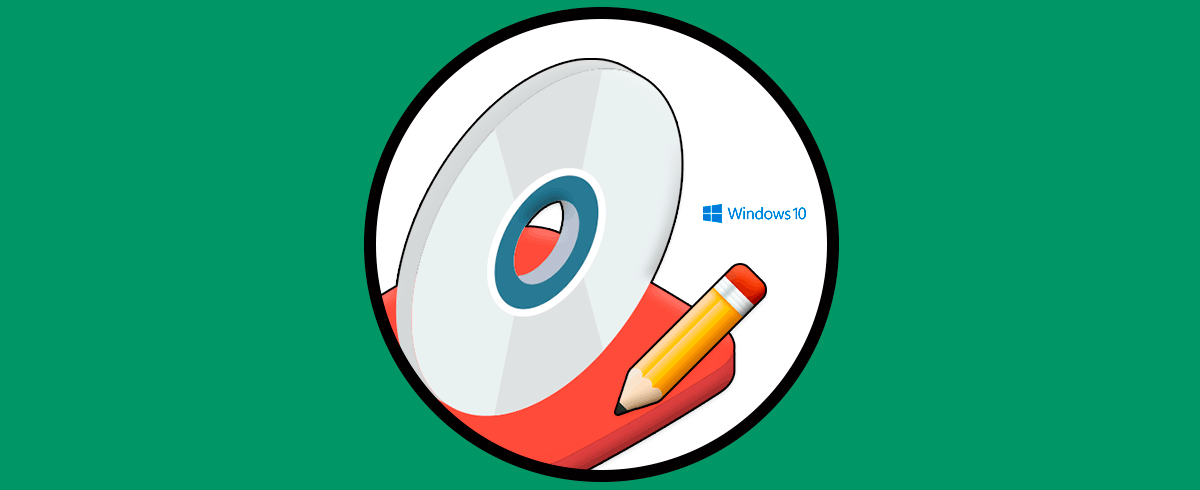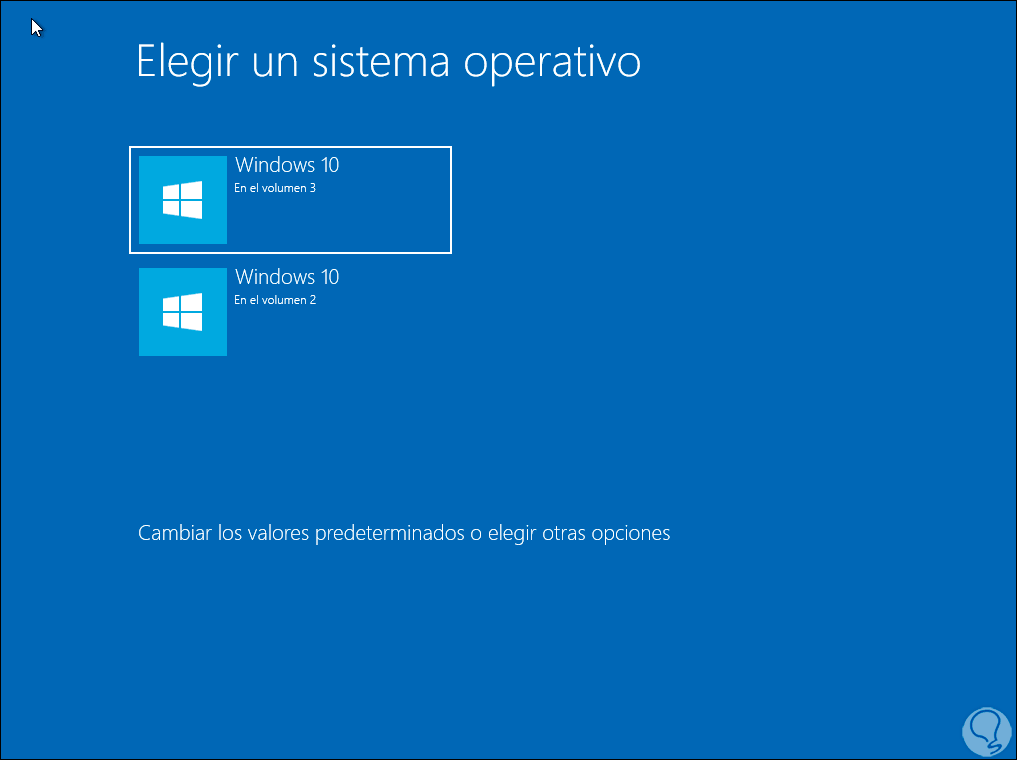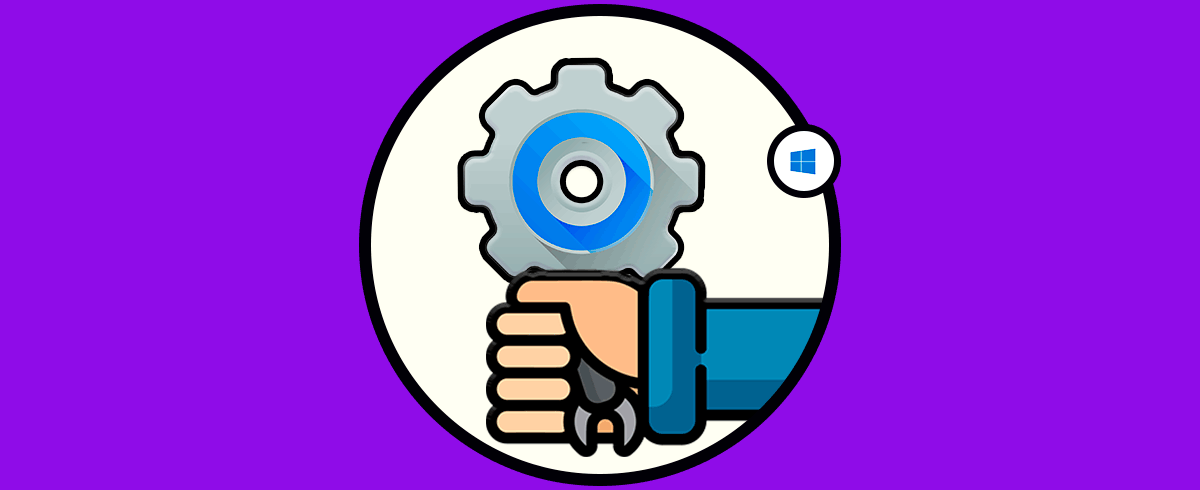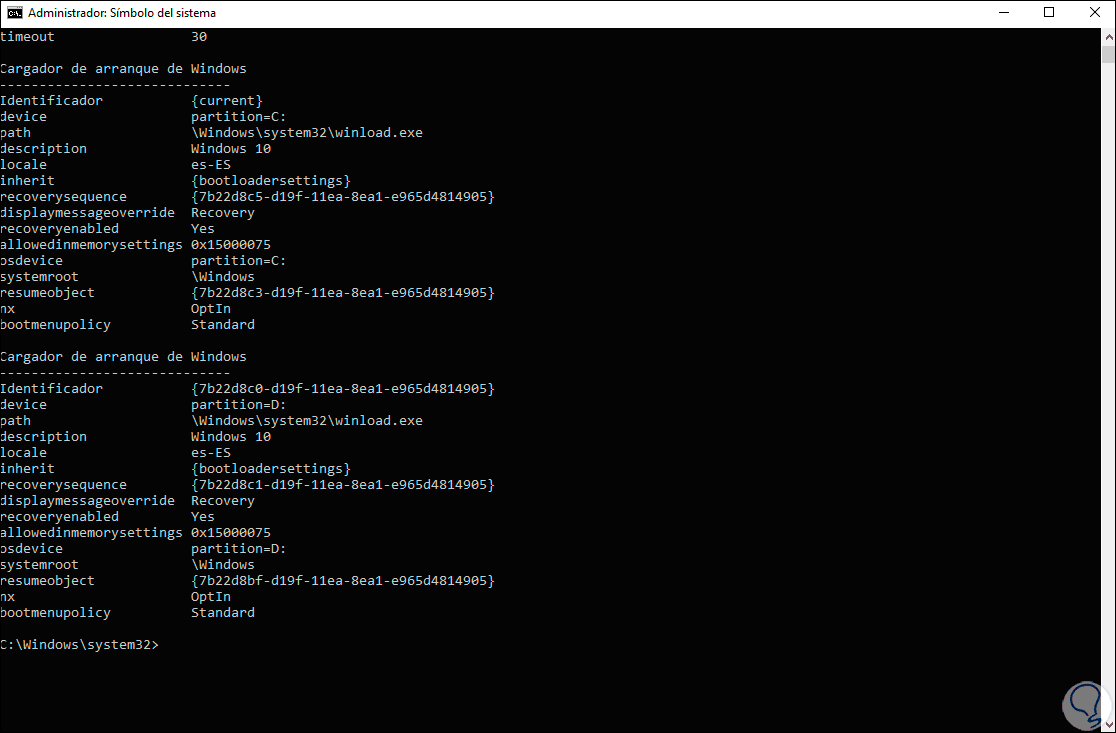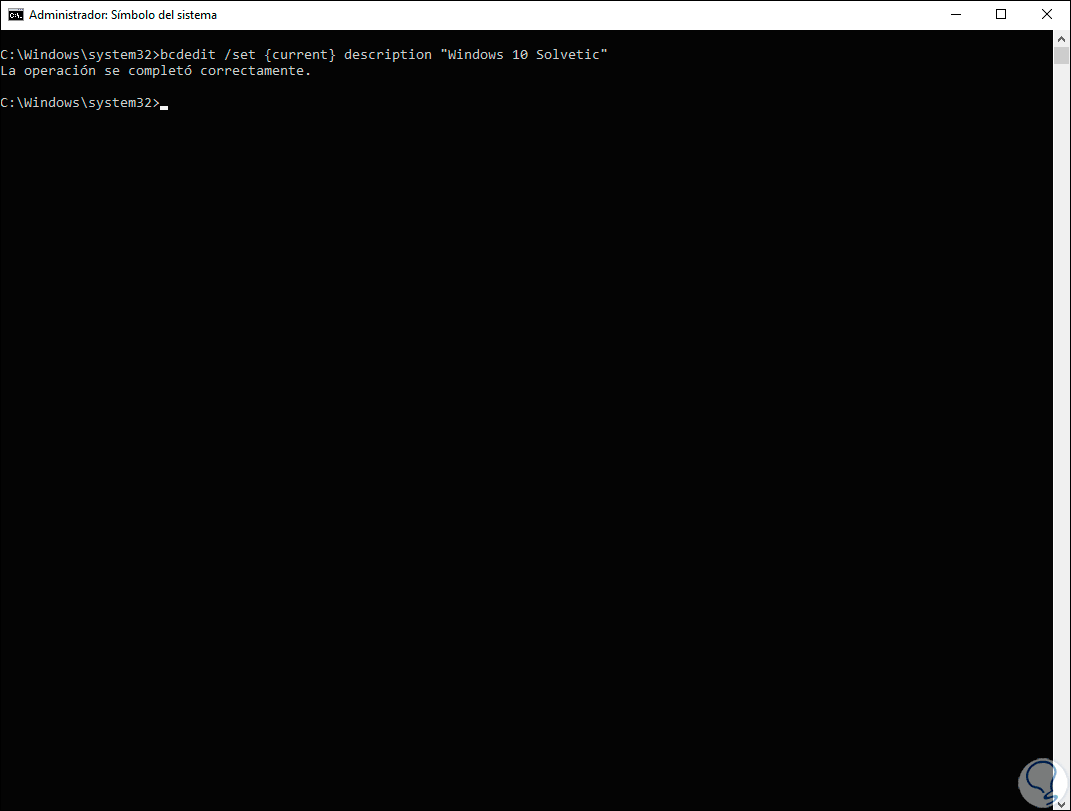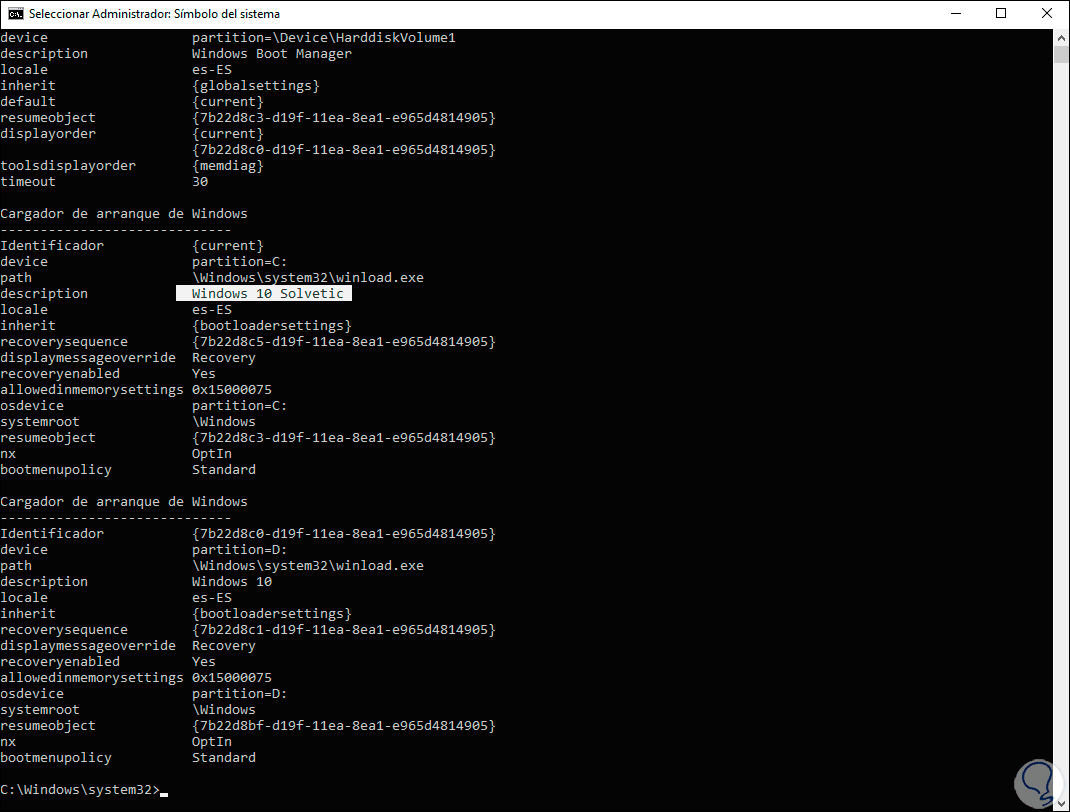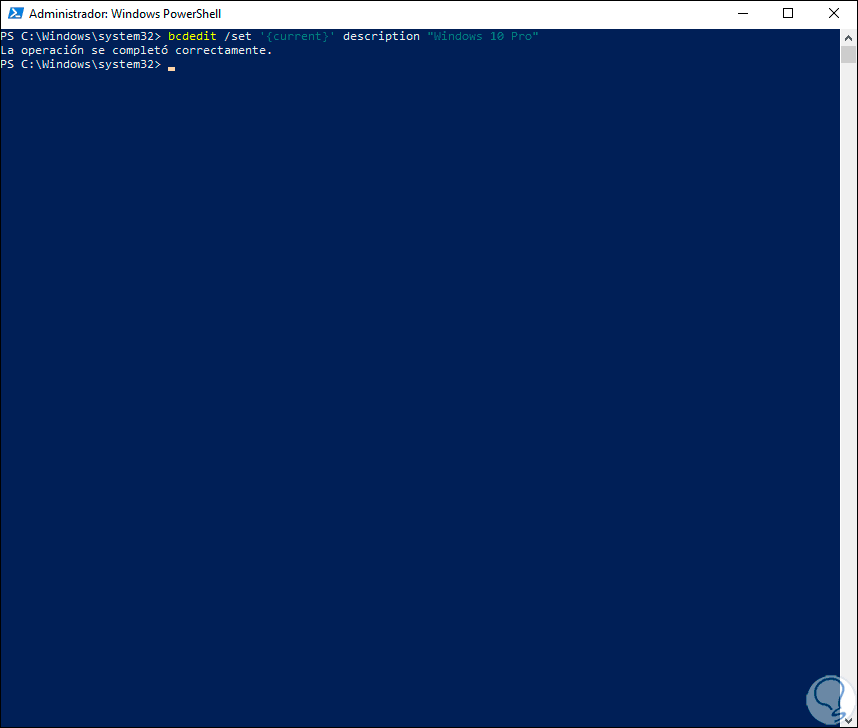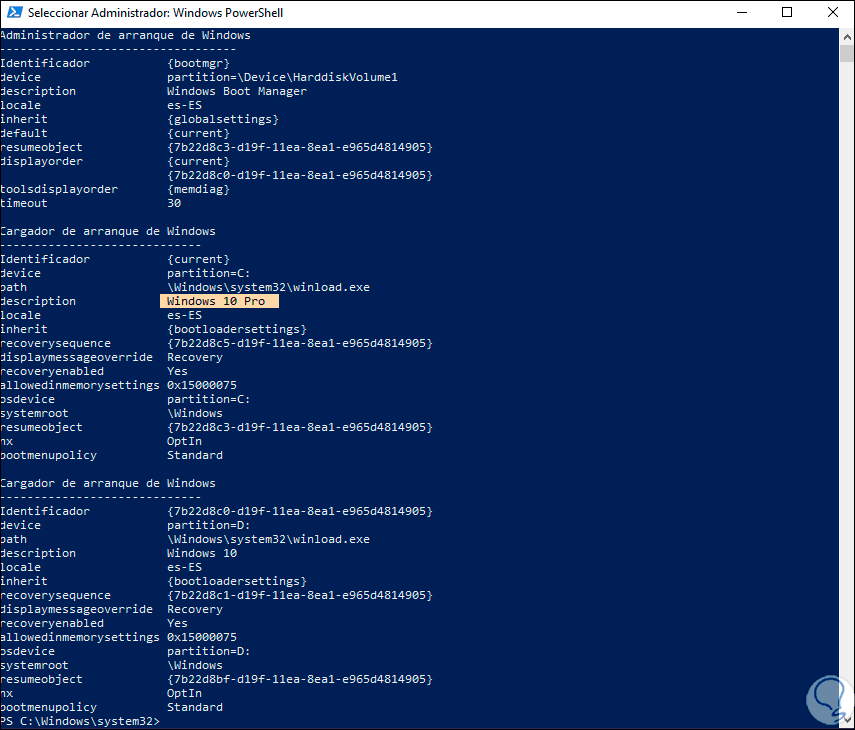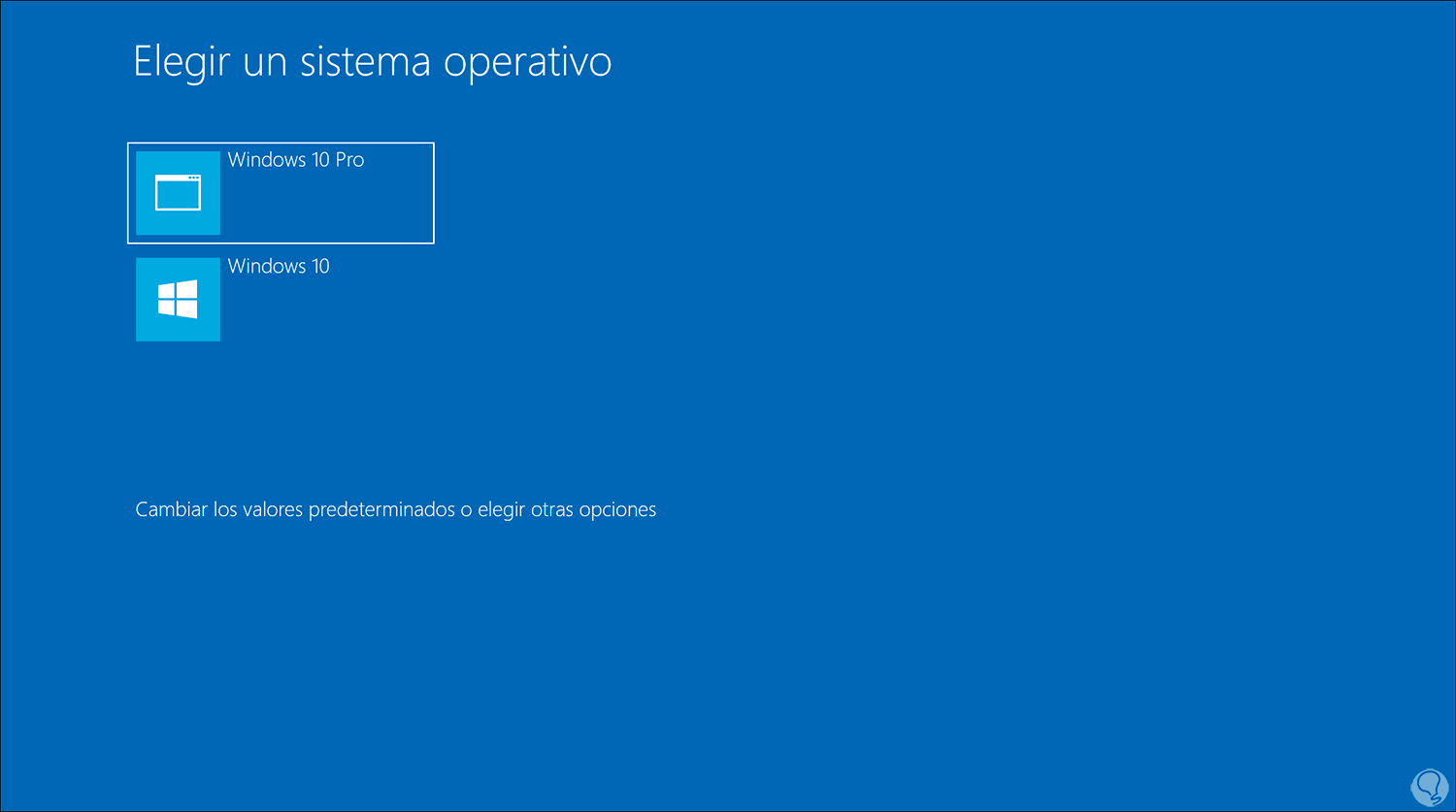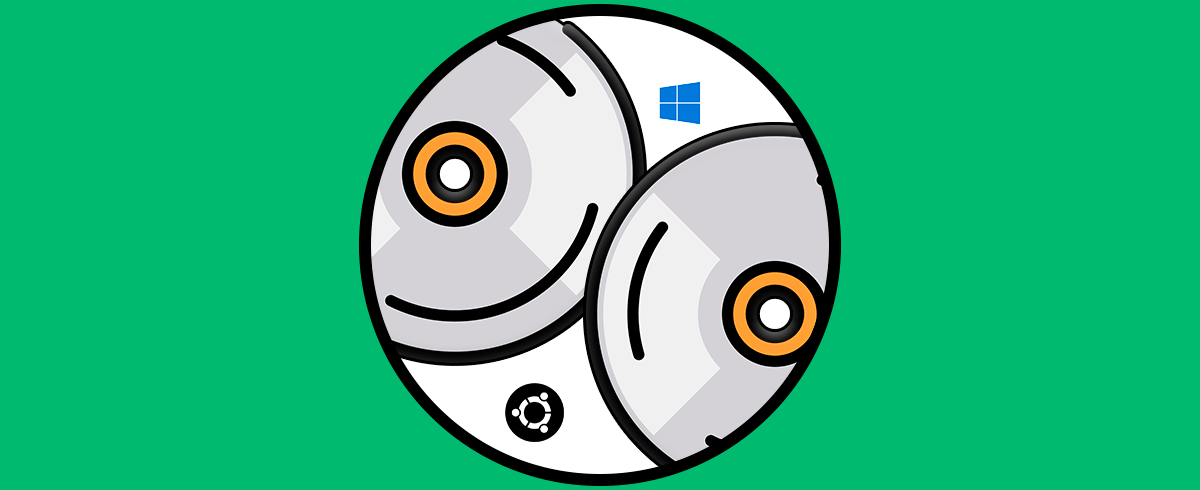Muchas veces configuramos el arranque dual en Windows 10 como un método para usar de dos sistemas operativos diferentes, pero con los mismos recursos de hardware, esto ayudara a mejorar el rendimiento general de las funciones del sistema, cuando se crea un arranque dual al encender el equipo debemos seleccionar con cuál de los dos sistemas arrancaremos:
Esta configuración se logra gracias a BCDEdit, BCDEdit (Boot Configuration Data), es el mecanismo que usa Windows 10 para crear un almacén donde están registradas las aplicaciones de arranque, así como la configuración de la aplicación de arranque.
Básicamente BCDEdit se ha desarrollado como una herramienta de línea de comandos para administrar todo lo relacionado con BCD donde por supuesto se listan los sistemas de arranque duales.
Podemos ver que cuando se instalan dos sistemas similares (en este caso dos Windows 10), ambos poseen el mismo nombre, allí se nombraran de igual forma, la única diferencia es su volumen, para un mejor control es posible renombrar este sistema de arranque y veremos cómo es posible realizar esto en Windows 10.
1. Cambiar nombre arranque dual Windows 10 CMD
El primer método que veremos consiste en hacer uso de la consola del símbolo del sistema.
Para ello accedemos como administradores y en primer lugar ejecutamos el siguiente comando para listar la información de arranque:
Bcdedit
Como resultado veremos los sistemas actuales en el arranque. Ambos sistemas están bajo la sección “Cargador de arranque de Windows”.
Para renombrar el sistema, tomaremos en cuenta la línea “Identificador” y copiamos su contenido, en este caso seleccionamos {current}, ahora ejecutamos lo siguiente:
bcdedit /set {identificador} description "nuevo nombre"
Por ejemplo, vamos a ingresar lo siguiente:
bcdedit /set {current} description "Windows 10 Solvetic"
Confirmamos el cambio con “bcdedit”:
2. Cambiar nombre arranque dual Windows 10 PowerShell
PowerShell es la consola integrada de Windows 10 para numerosas tareas de orden administrativo y una de ellas es la de cambiar el nombre al sistema operativo de arranque.
Para usar este método accedemos como administradores y ejecutamos lo siguiente:
bcdedit /set '{identificador}' description "Nuevo nombre"
Hemos modificado Windows 10 Solvetic por Windows 10 Pro:
Confirmamos el cambio con “bcdedit”:
Después de esto reiniciamos el sistema y en el arranque podremos ver el nuevo nombre definido:
Con estas dos opciones estaremos en la capacidad para cambiar el nombre del sistema operativo de arranque en Windows 10.